
תוכנה זו תשמור על מנהלי ההתקנים שלך, ובכך תשמור עליך מפני שגיאות מחשב נפוצות ותקלות חומרה. בדוק את כל הנהגים שלך כעת בשלושה שלבים פשוטים:
- הורד את DriverFix (קובץ הורדה מאומת).
- נְקִישָׁה התחל סריקה למצוא את כל הנהגים הבעייתיים.
- נְקִישָׁה עדכן מנהלי התקנים כדי לקבל גרסאות חדשות ולהימנע מתקלות במערכת.
- DriverFix הורד על ידי 0 קוראים החודש.
משתמשים אינם יכולים לעדכן את Windows 10 כאשר בכוננים הקשיחים שלהם אין מספיק מקום אחסון לעדכונים. ככזה, גירסת Windows 10 1903 יכלול אחסון שמור חדש עם עדכון 19H1. זהו אחסון שנשמר אוטומטית כדי להבטיח שיש מספיק מקום לעדכוני Windows. ותוכל מאוחר יותר להשבית או להפעיל אחסון שמור על פי רצונך.
מיקרוסופט הודיעה על אחסון שמור במסגרת שלה תצוגה מקדימה של Windows 10 Insider Build 18312 פוסט בבלוג. מבנה התצוגה המקדימה החדש של 18312 הוא הראשון שמציג אחסון שמור. למרות זאת, Windows Insiders צריך לשנות את הרישום כדי לאפשר אחסון שמור.
התכונה החדשה זמינה כעת למשתמשים המריצים גרסאות build משנת 18298 ועד 18312 האחרונה. כך משתמשים יכולים להפעיל אחסון שמור באותן גרסאות תצוגה מקדימה של Windows 10.
שלבים להפעלת אחסון שמור
- על המשתמשים להיות מחוברים באמצעות חשבון מנהל כדי לאפשר אחסון שמור. משתמשים אלה שאינם מחוברים לחשבונות מנהל יכולים להפעיל את חשבון הניהול המובנה של Windows 10 על ידי לחיצה על מקש Windows + מקש הקיצור X ובחירה שורת פקודה (מנהל).
- לאחר מכן הזן 'מנהל משתמש נטו / פעיל: כן' בשורת הפקודה ולחץ על Enter.
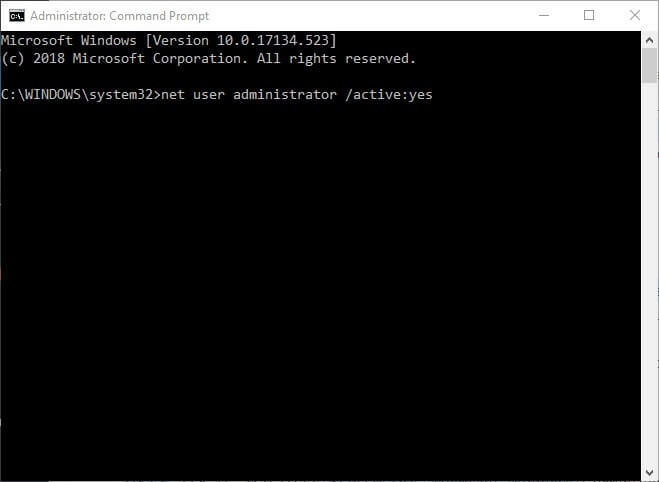
- הפעל מחדש את Windows 10, ובחר להתחבר עם חשבון הניהול החדש.
- הפעל את Run עם מקש Windows + קיצור המקשים R.
- הזן 'regedit' באביזר הפעל ולחץ על בסדר לַחְצָן.
- לאחר מכן עבור לנתיב רישום זה בתוך עורך הרישום: HKEY_LOCAL_MACHINE \ SOFTWARE \ Microsoft \ Windows \ CurrentVersion \ ReserveManager. משתמשים יכולים להעתיק ולהדביק את נתיב הרישום בסרגל הכתובות של עורך הרישום באמצעות מקשי הקיצור Ctrl + C ו- Ctrl + V.
- לחץ על מקש ReserveManager משמאל לחלון.
- לאחר מכן לחץ פעמיים על DWORD ShippedWithReserves.
- הזן '1' בתיבת הטקסט נתוני ערך.
- לחץ על בסדר כדי לסגור את חלון עריכת DWORD.
- הפעל מחדש את Windows לאחר עריכת הרישום.
- לאחר מכן, משתמשים יכולים לראות את סכום האחסון השמור באפליקציית ההגדרות. לחץ על Cortana's הקלד כאן לחיפוש ואז להזין את מילת המפתח 'אחסון' בתיבת החיפוש.
- בחר אחסון כדי לפתוח את אפליקציית ההגדרות.
- ואז לחץ הראה קטגוריות נוספות, מערכת ומילואים ו אחסון שמור באפליקציית ההגדרות כדי לפתוח את פרטי האחסון השמורים המוצגים בתצלום ישירות למטה. זו דרך אחת לאפשר אחסון שמור.
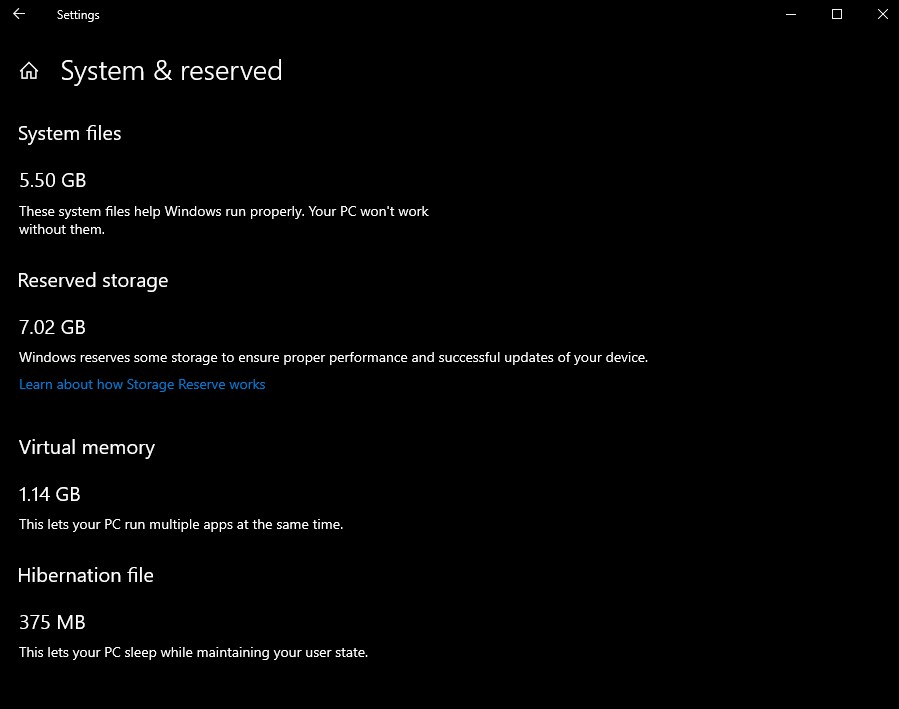
- קשורים: כיצד לפתור דליפות זיכרון ב- Windows 10
הסר את ההתקנה של תכונות אפשרויות להפחתת אחסון שמור
בתצלום המצוין לעיל, אחסון שמור מסתכם בכשבעה GB. כמות האחסון השמור תלויה בחלקה במספר התכונות האופציונליות Windows 10. לפיכך, הסרת תכונות אופציונליות עשויה להפחית את ערך האחסון השמור. משתמשים יכולים להסיר את התכונות האופציונליות באופן הבא.
- פתח את תיבת החיפוש של Cortana.
- הזן 'תכונות אופציונליות' בתיבת החיפוש.
- לאחר מכן בחר נהל תכונות אופציונליות כדי לפתוח את החלון המוצג ישירות למטה.

- בחר בתכונה הרשומה ולחץ על הסר התקנה לַחְצָן.
אז אחסון שמור עשוי להועיל למשתמשים עם כוננים קשיחים קטנים. עדכון 19H1 יציג שטח אחסון שמור לרוב המשתמשים כאשר הוא יופעל במהלך אביב 2019. קריאה זו אמורה לעזור לך להשבית, להקצות מקום או להפעיל אחסון שמור.
סיפורים קשורים לבדיקה:
- כיצד לתקן dump זיכרון פגום ביעילות וביעילות
- פתר: 'במחשב שלך חסר זיכרון' ב- Windows 10, 8.1 או 7
- 5 חומרי ניקוי הזיכרון הטובים ביותר ל- Windows 10 להגברת מהירות המחשב
![כיצד ליצור תוכנה ניידת ב- Windows 10 [EASY WAY]](/f/b0c1551e6c83420873b830bc2a981d8b.jpg?width=300&height=460)

